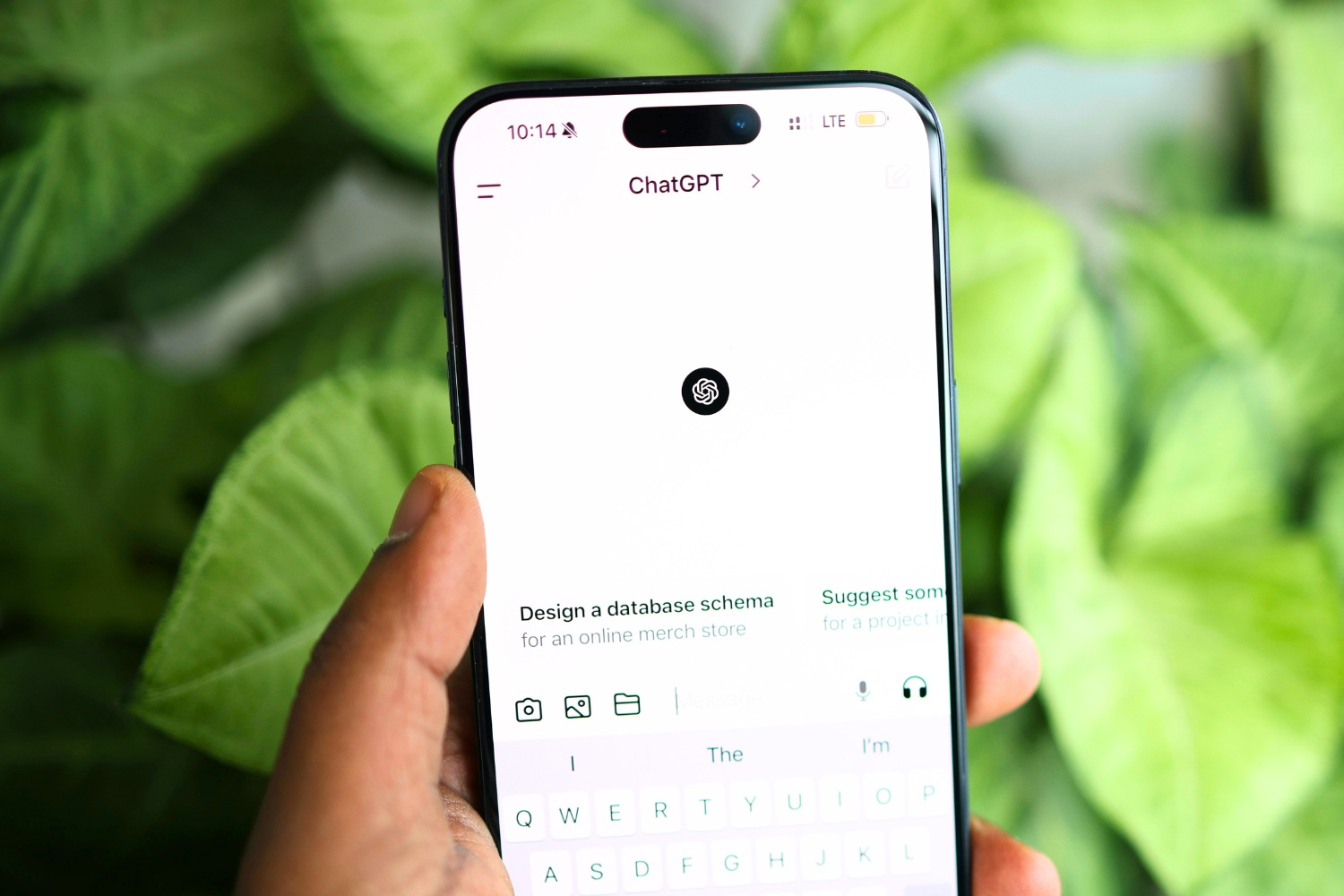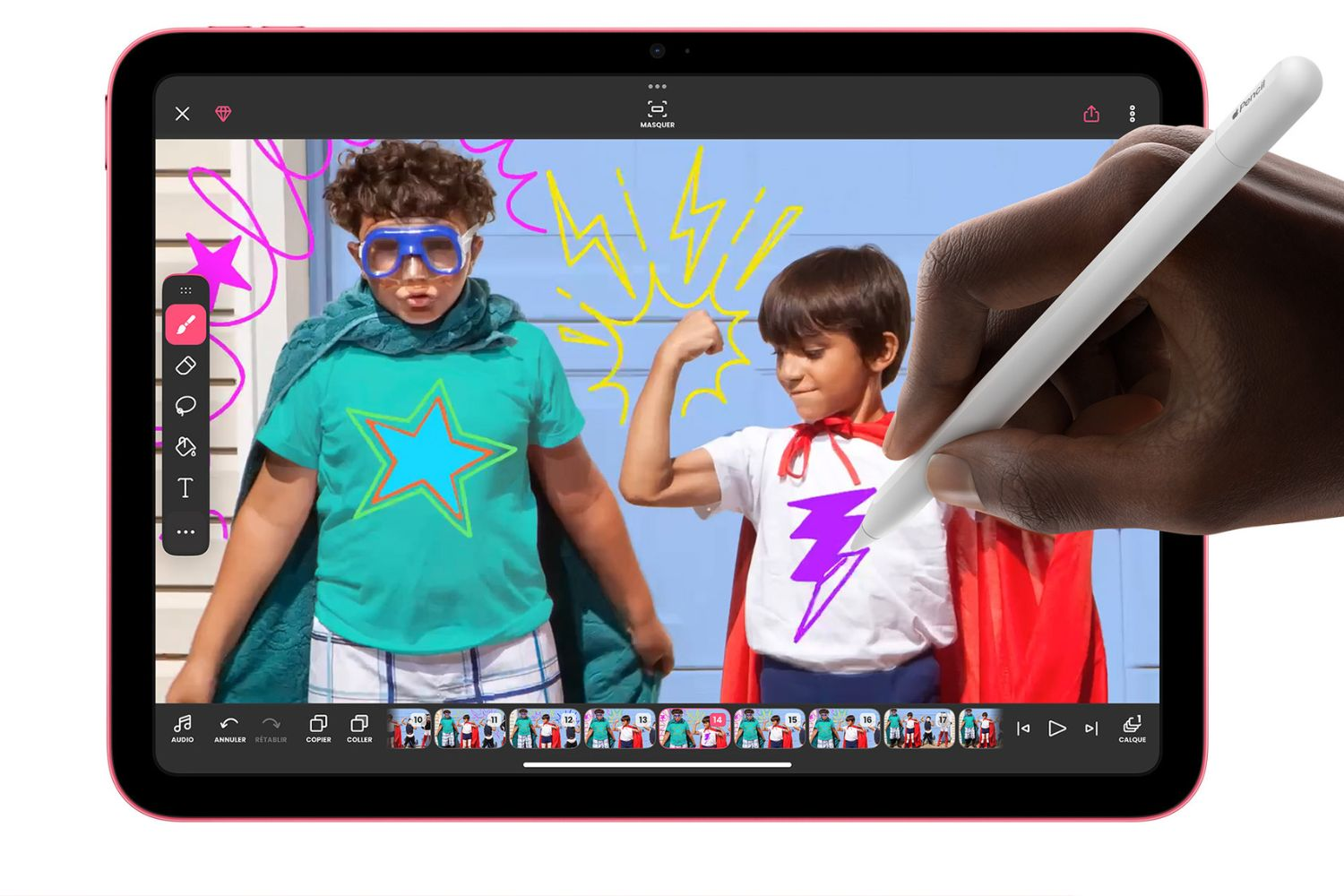如果您想利用苹果智能致力于写作,我们为您提供了一个小教程来帮助您在提供给您的选项中更清楚地查看。您必须至少配备iPhone 15 Pro才能利用它。实际上,Apple Intelligence仅与iPhone 15 Pro和Pro Max以及2024年发布的模型兼容。文本,重写或从空白页中生成文本的摘要,我们向您解释一切。
重读功能
如果您不确定自己已经制作的写作,您的手机可以为您照顾并充当真正的校正通过检查语法和语法。为此,您必须遵循几个步骤:
- 精确选择要改进的文本的部分
- 触摸出现“>”的上下文图标
- 选择“写作工具”选项
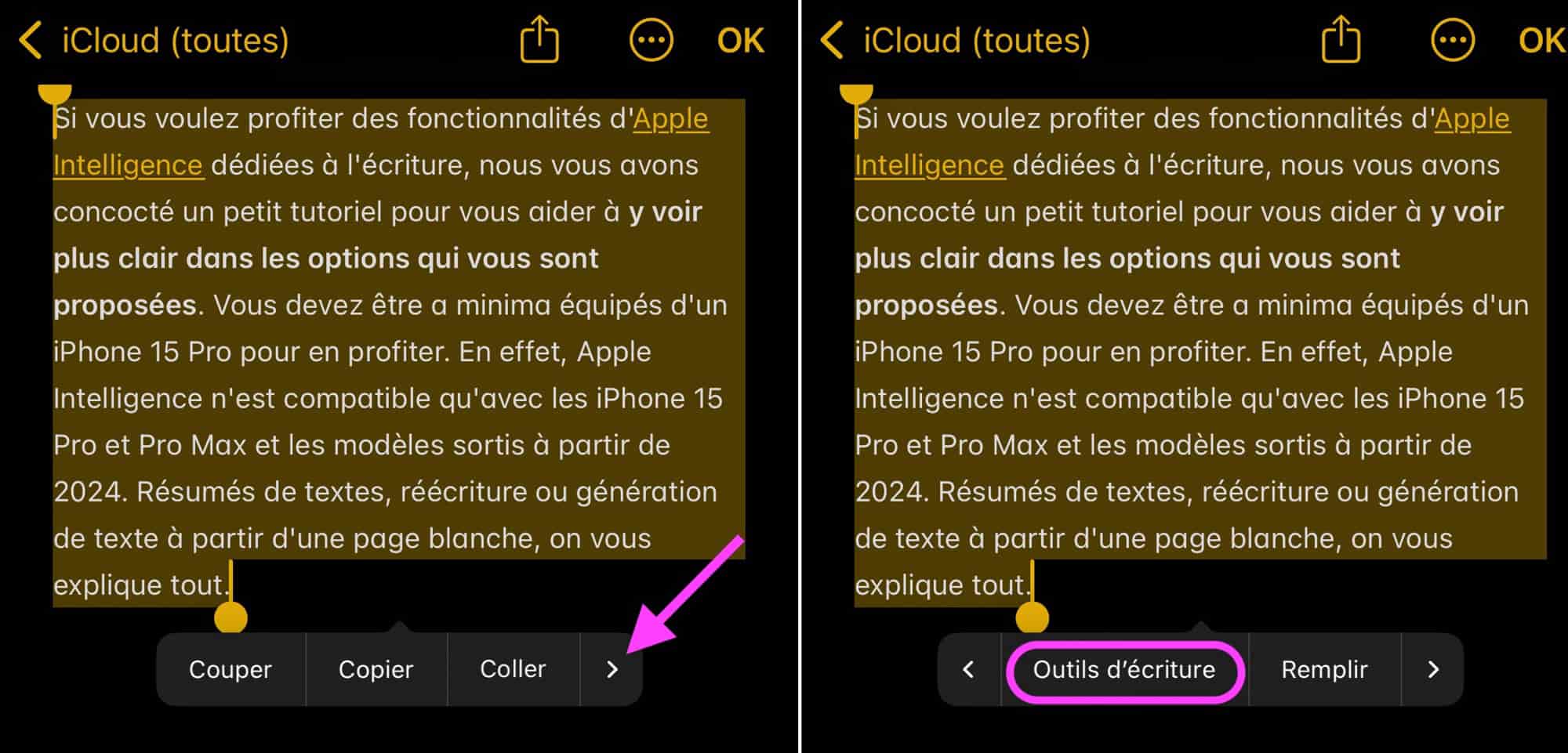
©iPhon.fr iOS屏幕截图
- 然后选择“重读”
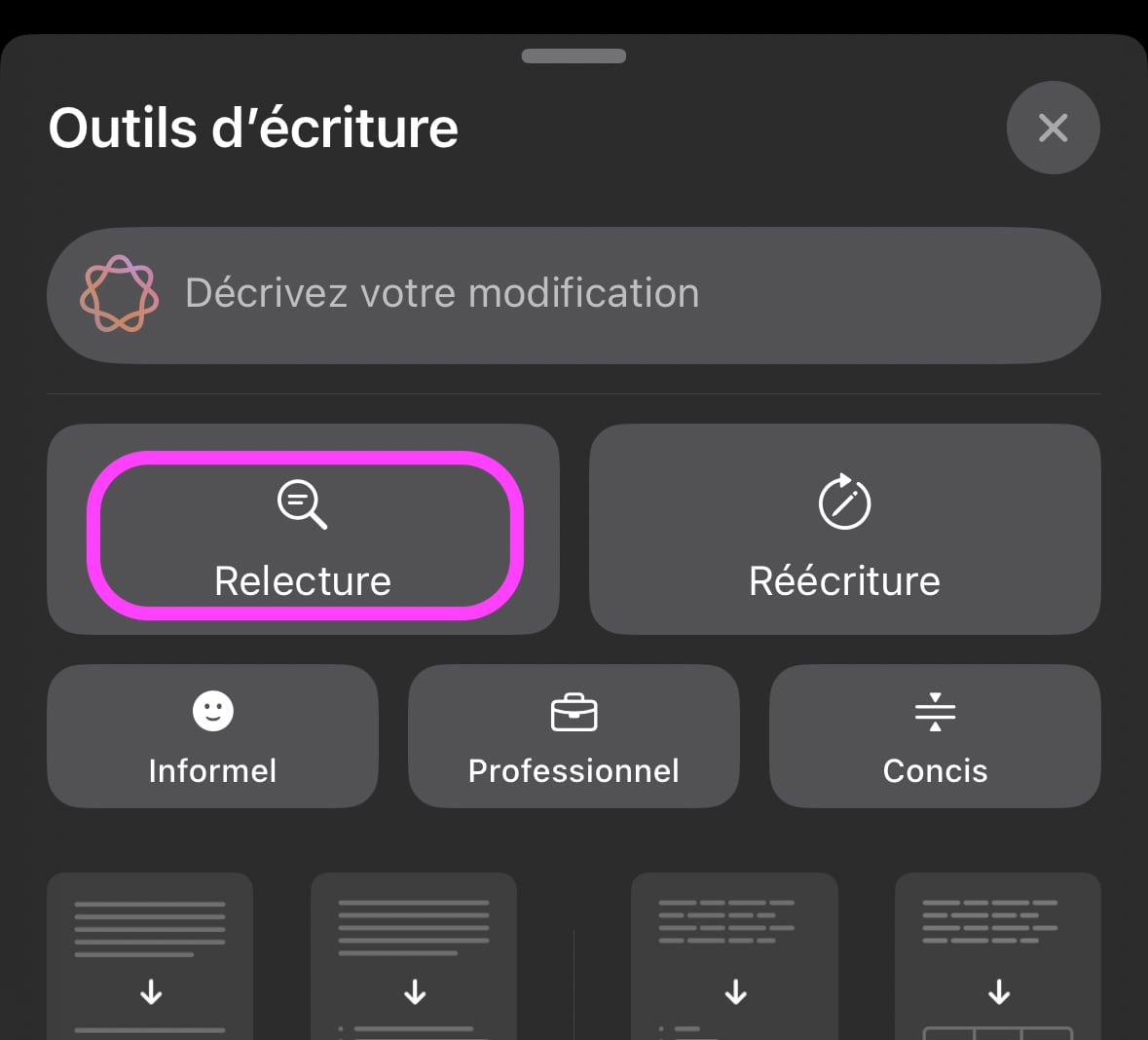
©iPhon.fr iOS屏幕截图
在某些应用程序(例如Apple Notes)中,Apple Intelligence的快捷方式有助于访问写作工具。您可以通过两个Apple Intelligence图标之一调用写作工具。
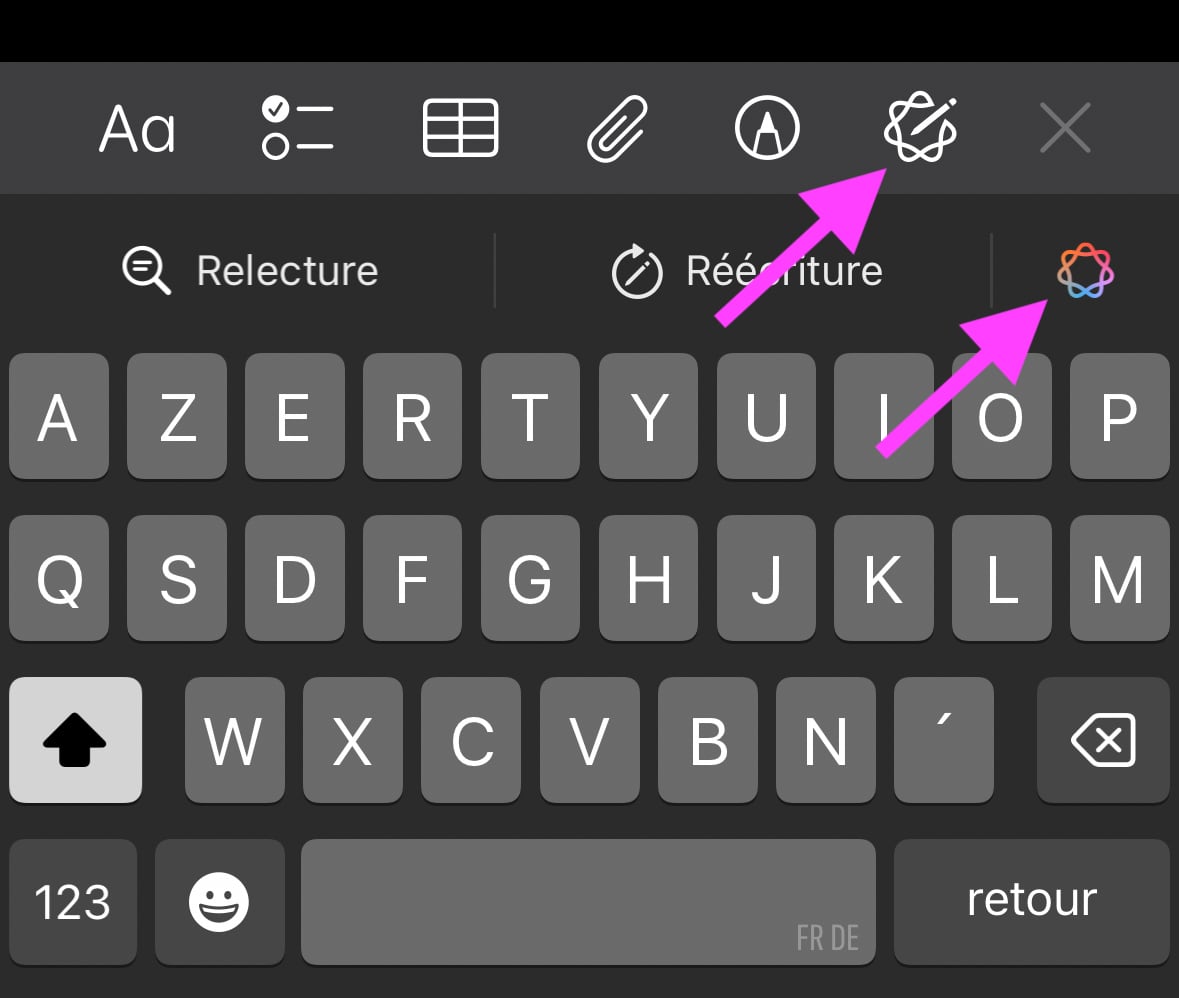
©iPhon.fr iOS屏幕截图
您甚至可以通过键盘上方的专用快捷方式启动校对。
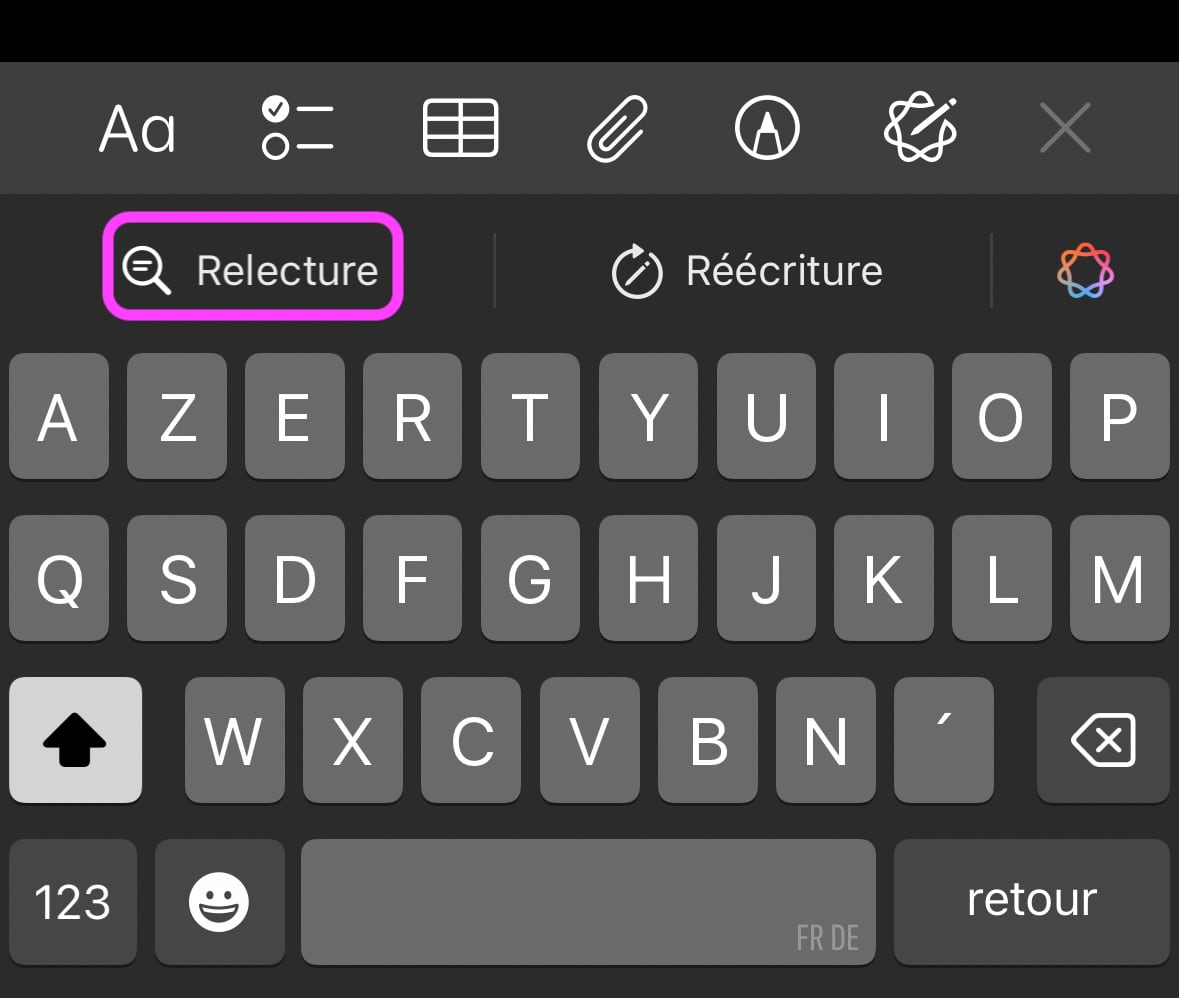
©iPhon.fr iOS屏幕截图
在AI的文本重读文本中,修改的建议似乎是用光线强调的,表明是否有可能采用的潜在改进。那是可能的通过几种方式与文本互动。
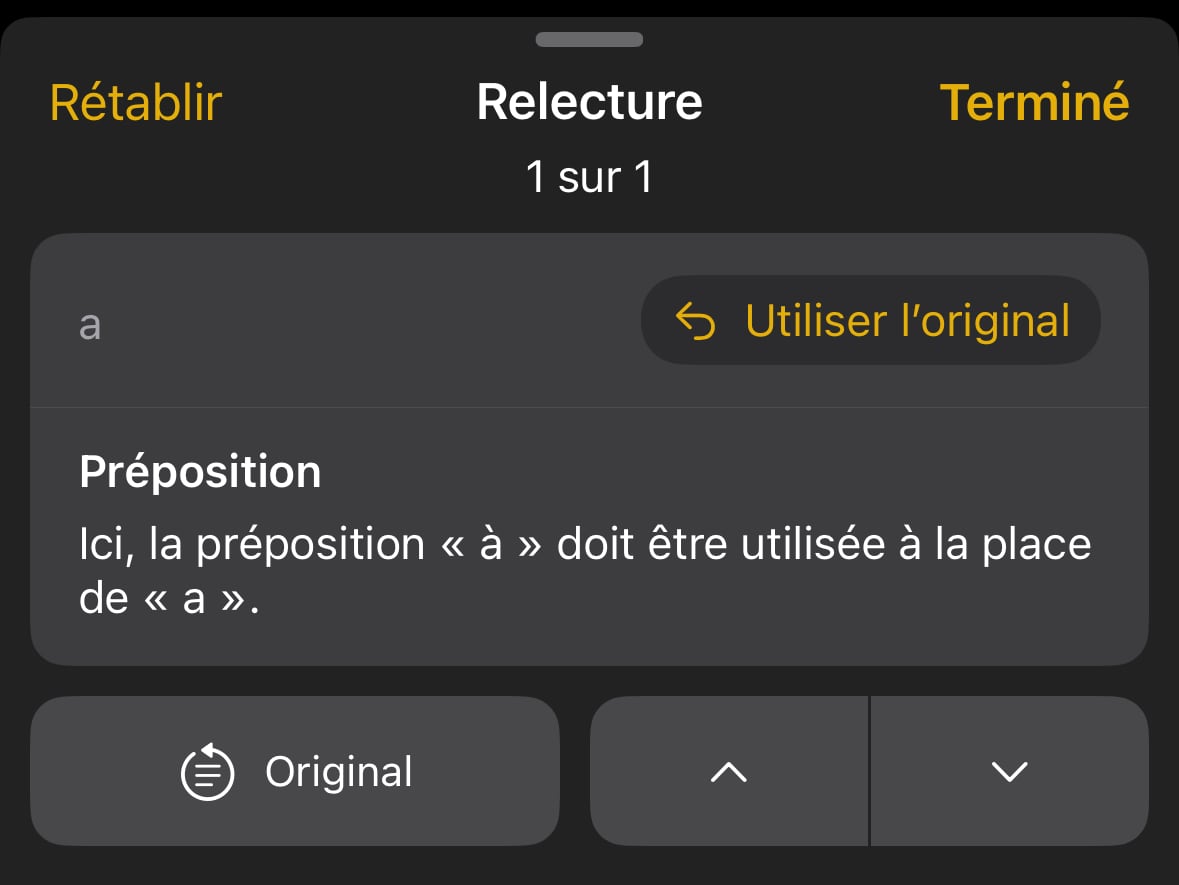
©iPhon.fr iOS屏幕截图
- 咨询修改及其理由:由于位于界面右下方的方向控件,进行了各种建议之间的导航
- 取消更改:“使用原始”选项允许您在建议不适合您时保留初始配方
- 从一个版本转到另一个版本(原始/修改):“原始”按钮允许您比较初始文本及其修改版本
- 返回到未修改的初始文本:“还原”功能提供了完全返回您的第一个配方的可能性
最终验证是通过简单的“完成”压力来进行的,从而整合了文档中选择的更改。
重写功能
Apple Intelligence还可以恢复/重新制定您的文本并以特定的音调进行调整。选择文本并访问“写作工具”后,您可以使用几种转换方法:
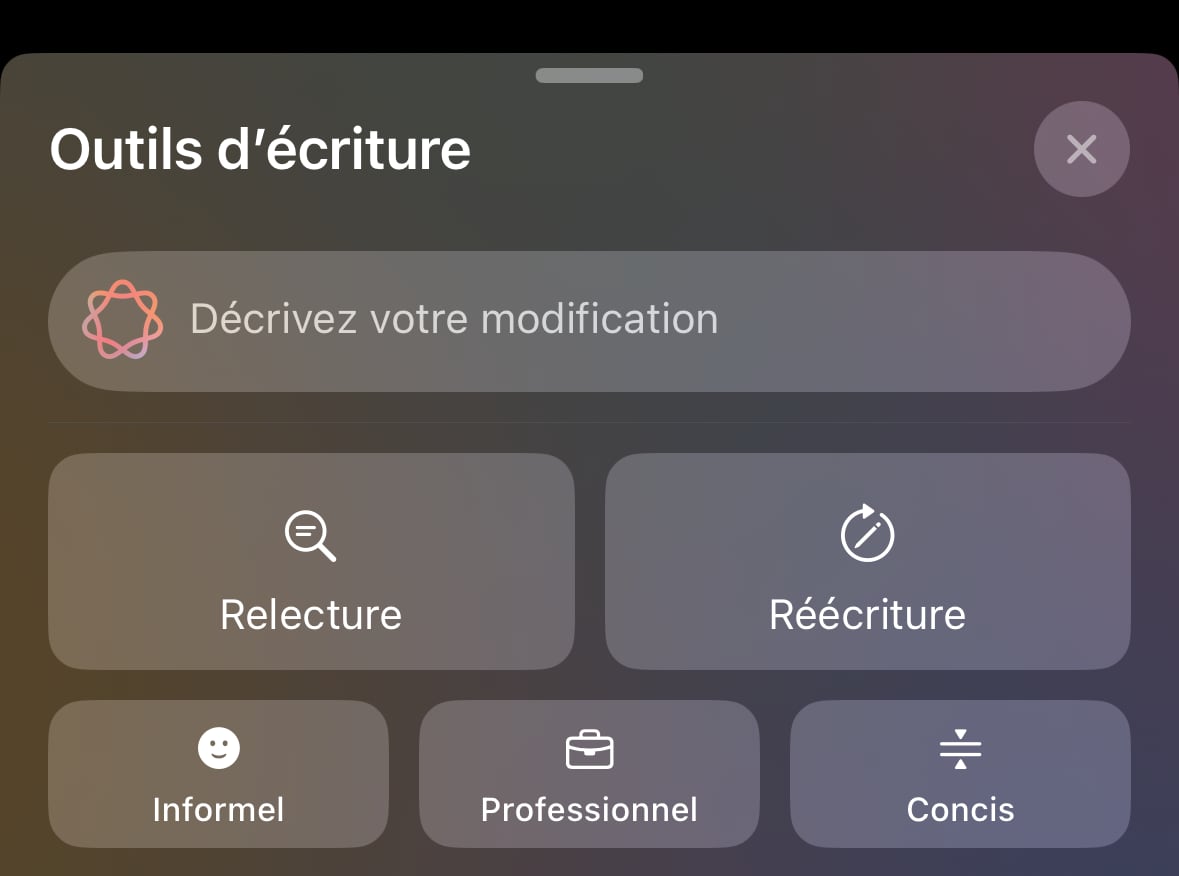
©iPhon.fr iOS屏幕截图
- 改性:只需选择“重写”即可优化您的文本
- 通过使用改编的风格重新重新启动:“非正式”,“专业”或“简洁”选项使您可以根据上下文调整语调
- 根据描述重新重新制定文本:上面的“描述您的修改”选项允许您指定所需的修辞方向
该系统会立即生成您的语句的替代版本。然后,您可以:
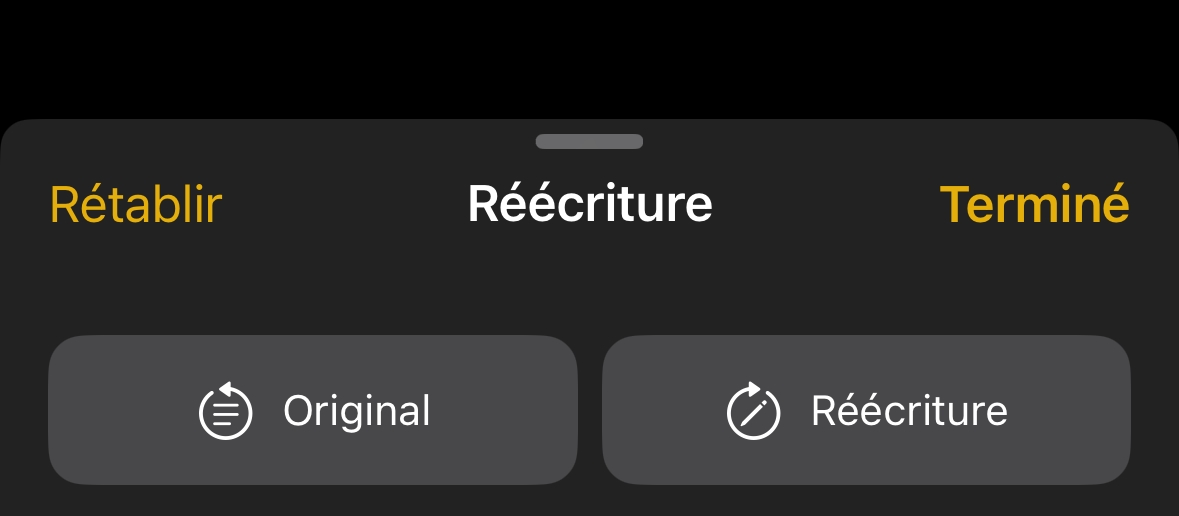
©iPhon.fr iOS屏幕截图
- 测试另一种公式:选择“重写”
- 从一个版本转到另一个版本(原始/修改):选择“原始”
- 将文本重置为原始版本:选择“还原”
“完成”以验证新文本。
综合和文本组织的功能
选择文本和激活“写作工具”功能后,您可以通过多种方式生成摘要:
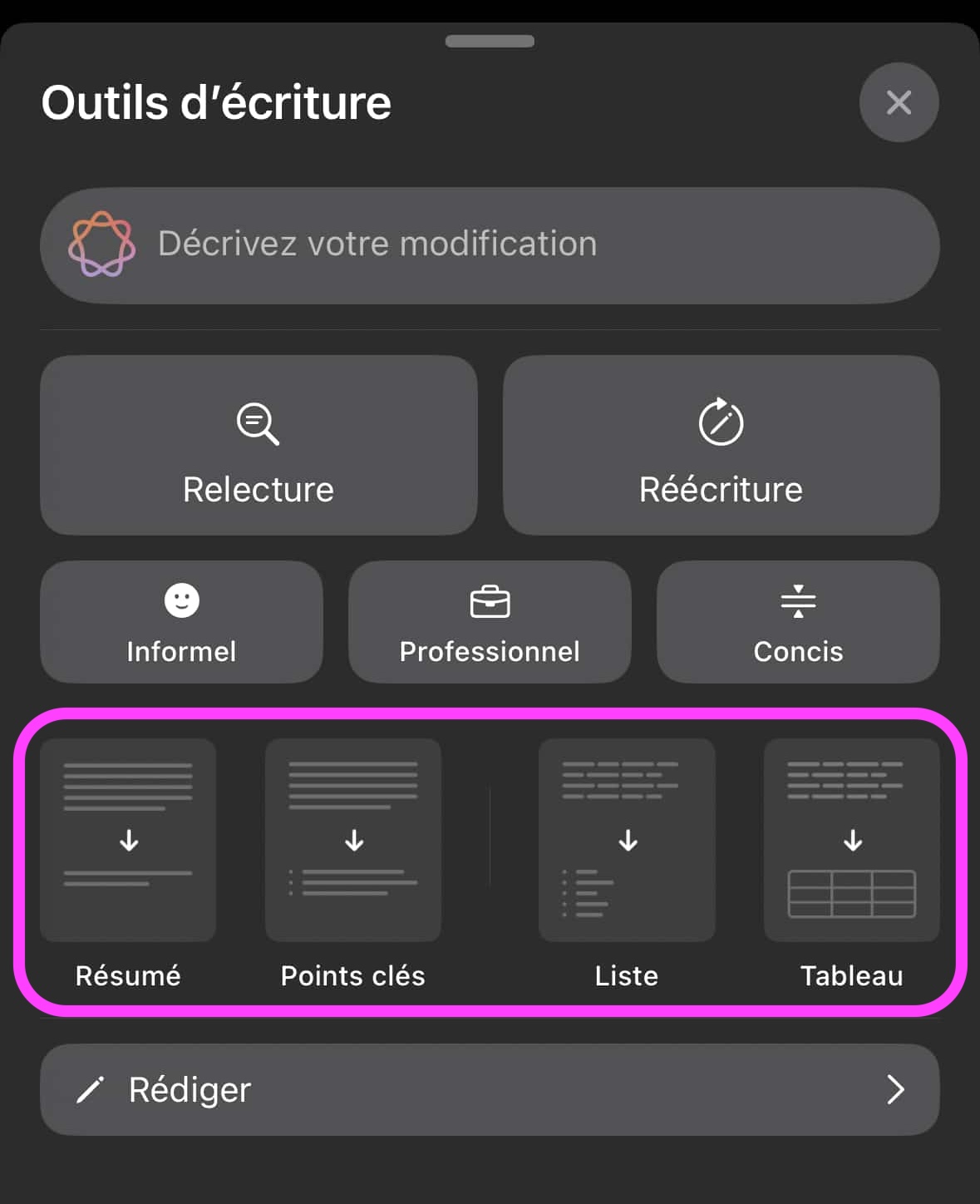
©iPhon.fr iOS屏幕截图
- 综合文本:选择“摘要”
- 获取关键概念:选择“关键点”
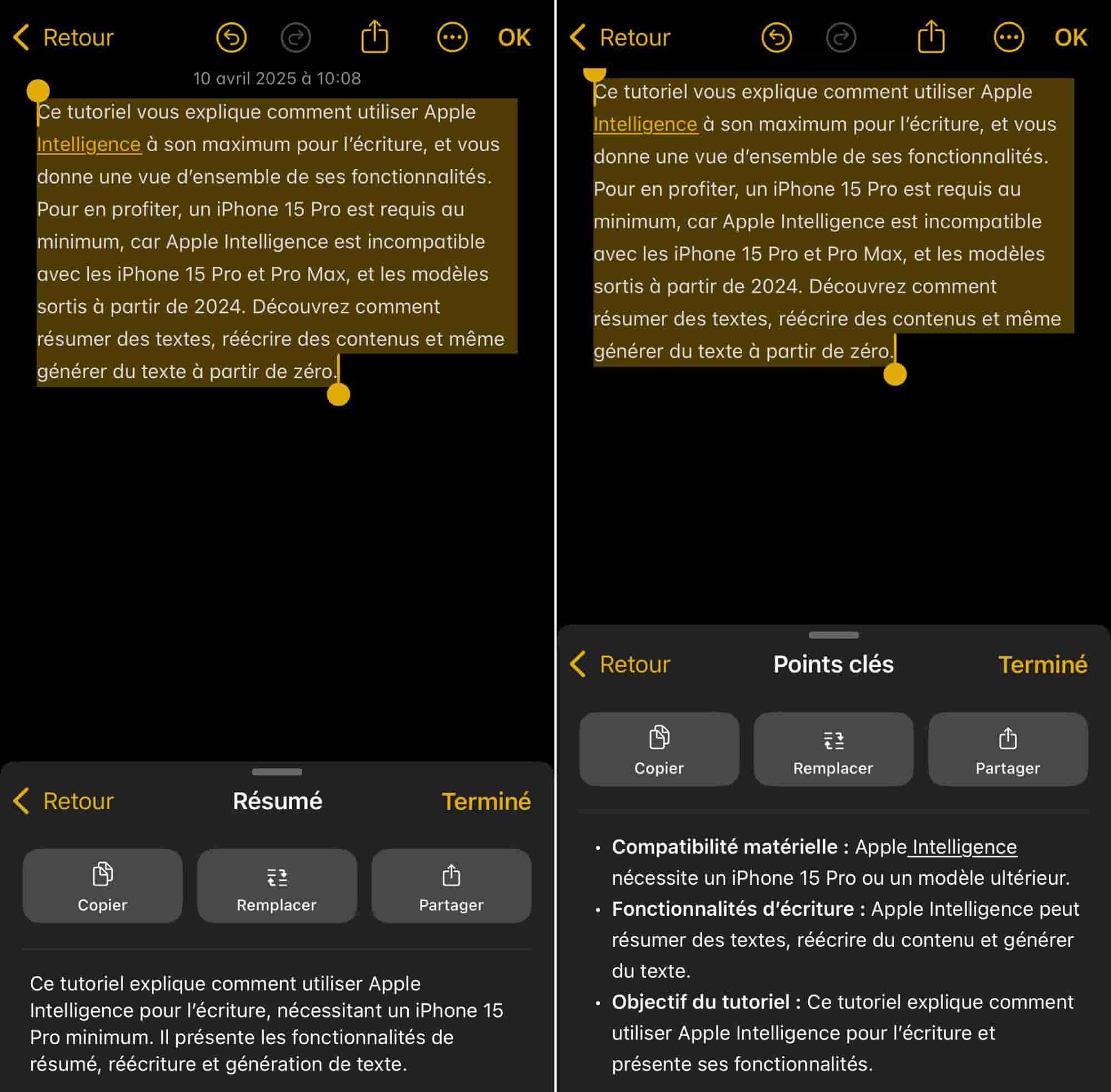
©iPhon.fr iOS屏幕截图
- 以列表的形式构建文本:选择“列表”
- 以表的形式构造文本:选择“表”
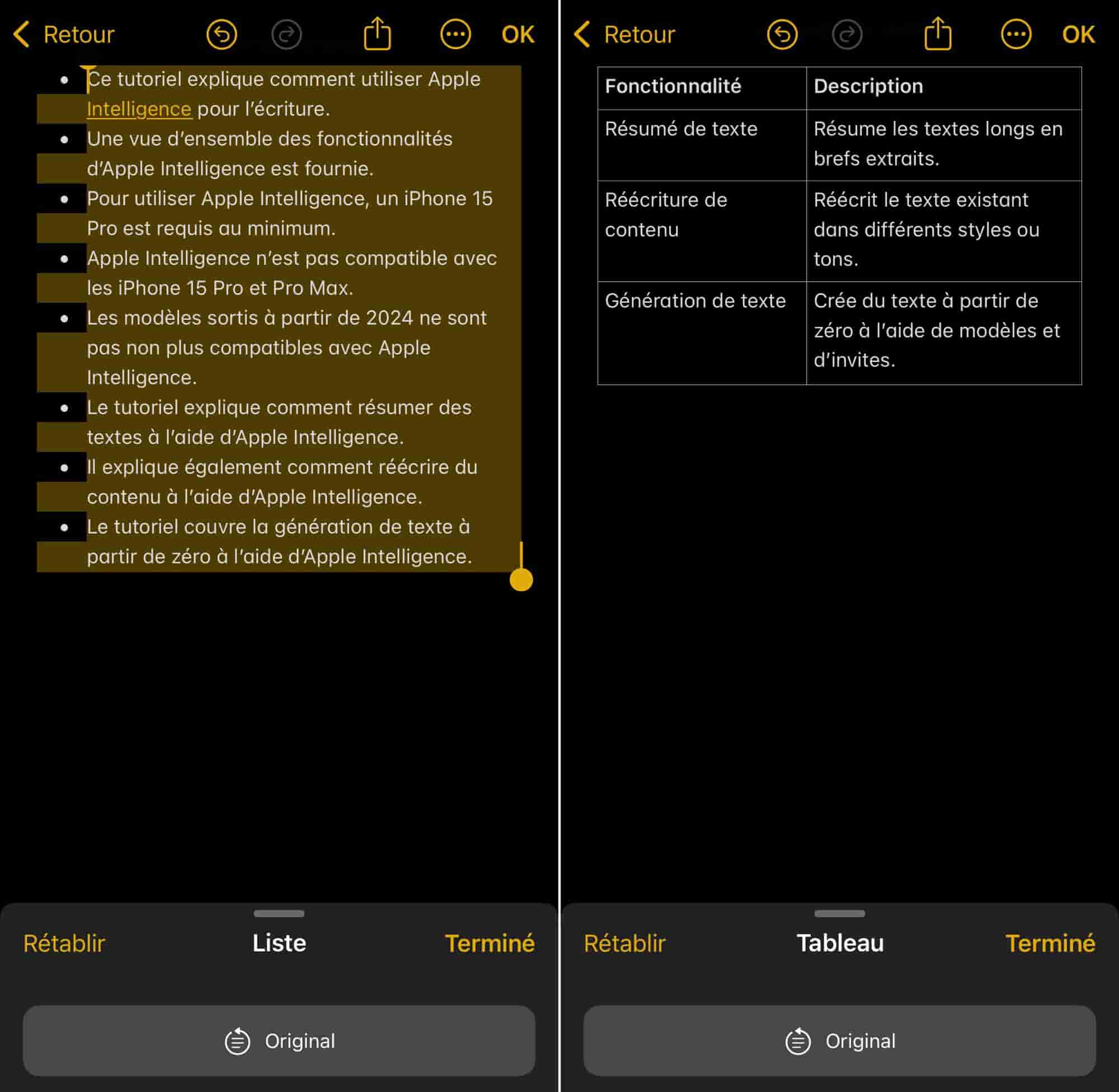
©iPhon.fr iOS屏幕截图
生成结果后,您可以使用几个选项:
- 复制摘要:选择“复制”
- 采用摘要作为主要文本:选择“更换”
- 分享此综合:选择“共享”
辅助创建功能
Chatgpt可以在Apple Intelligence中发生,以帮助您写作。致电Openai的AI:
- 触摸您要编写的文本字段
- 通过专用图标激活“写作工具”
- 下降访问“写”选项
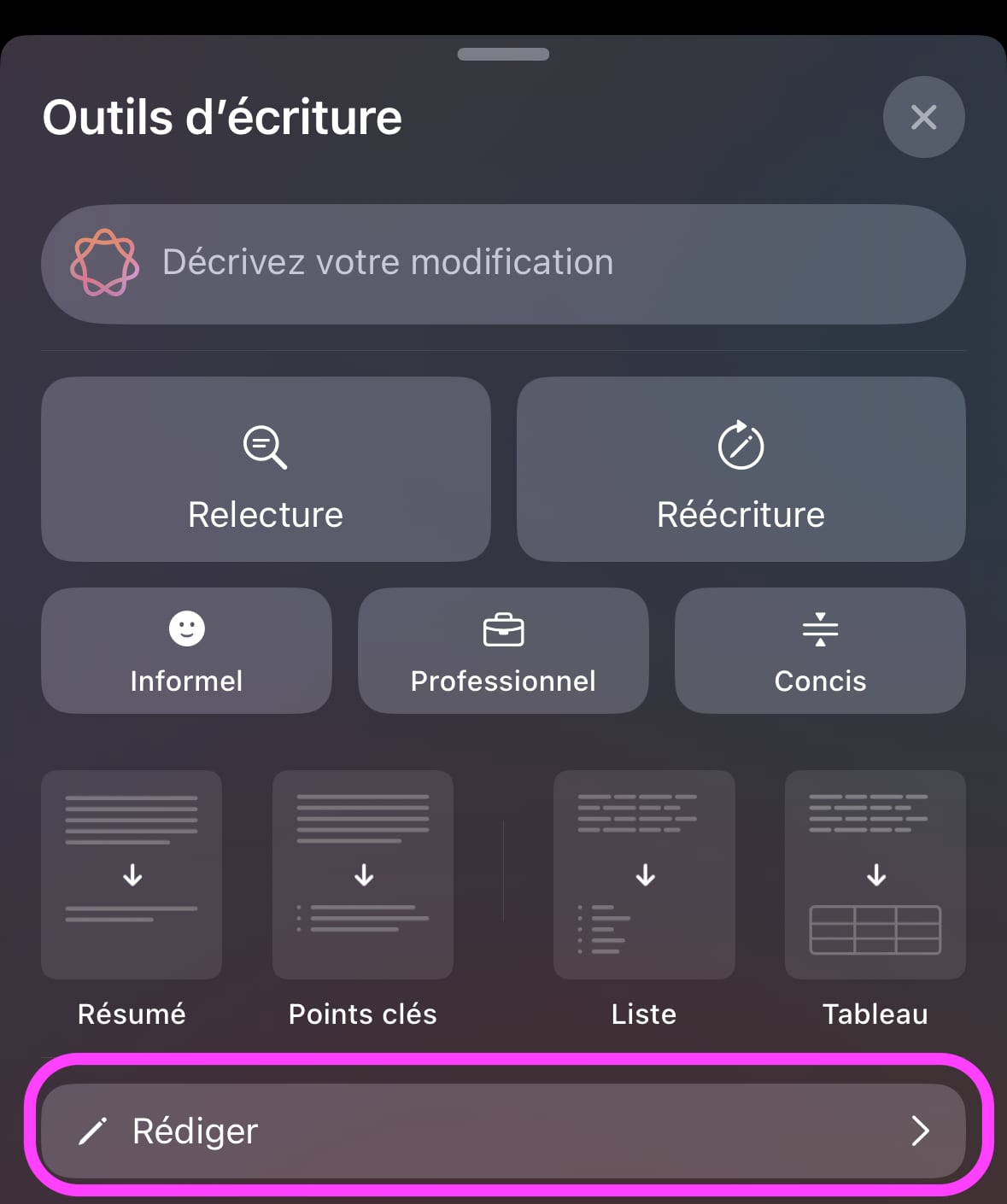
©iPhon.fr iOS屏幕截图
如果这是您第一次使用此功能,则需要激活ChatGpt。按照所示的步骤操作:
- “配置chatgpt”
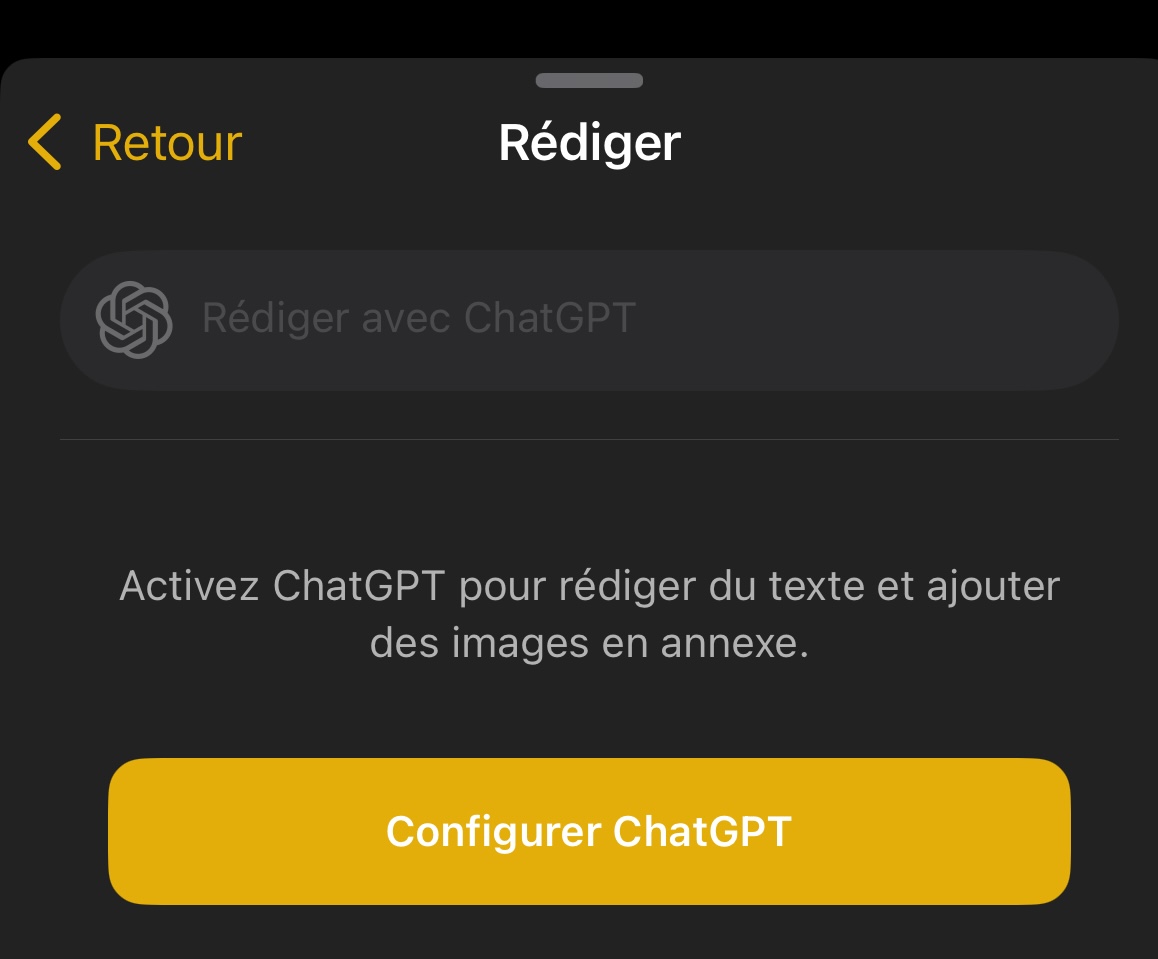
©iPhon.fr iOS屏幕截图
- “下列的”
- 如果您已经有一个帐户并希望利用后者的优势(您的请求历史记录的管理以及您已经通信到机器人的信息)
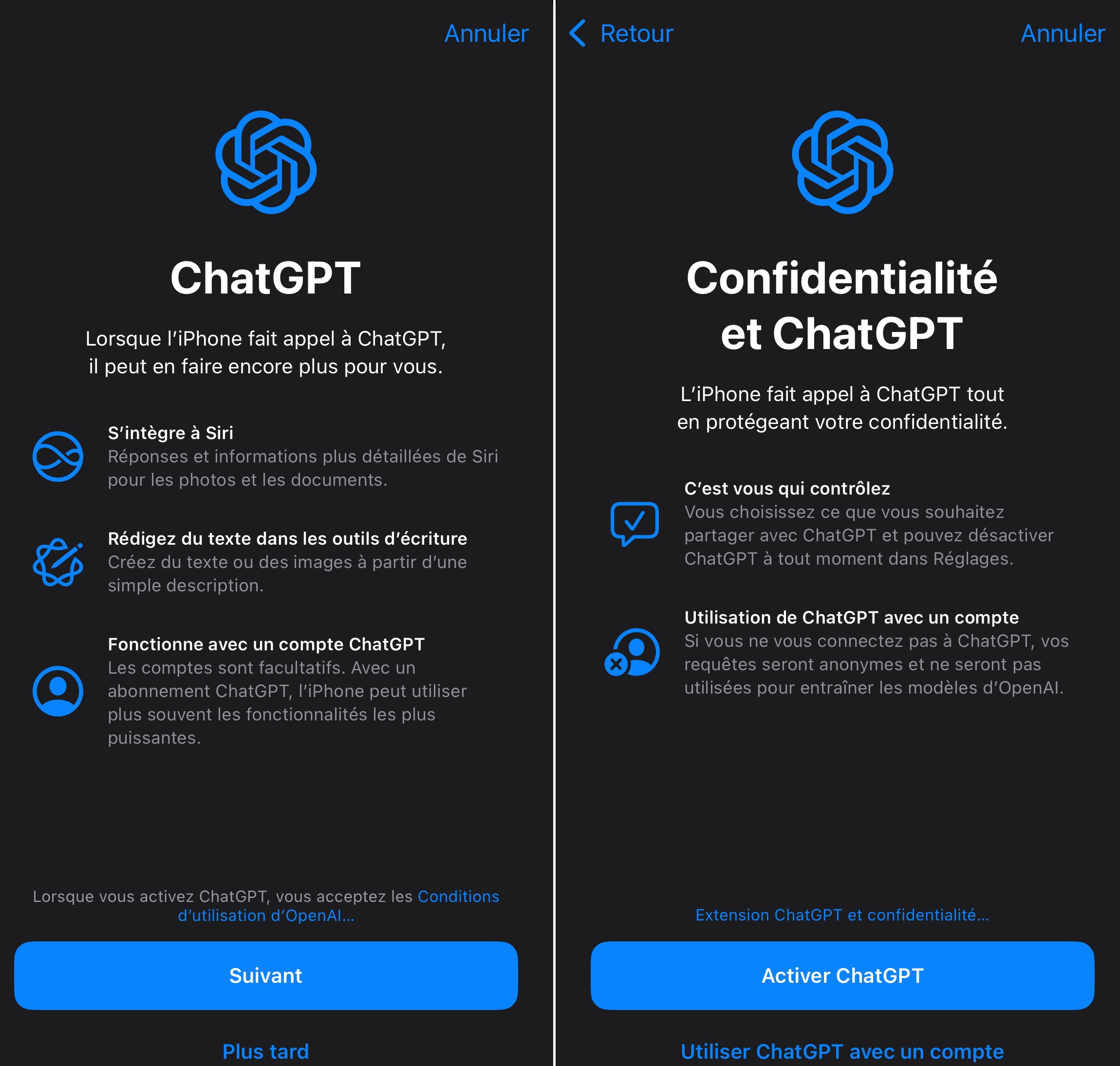
©iPhon.fr iOS屏幕截图
没有帐户,请求是匿名的,并且不用于改善chatgpt。
重复操纵以重新打开“写作”选项“写作工具”,然后:
- 精确地确定您的请求。示例:“写一个将科幻小说与中世纪幻想的故事相结合的故事”。在这里您可以附加文件或照片
- 按箭头

©iPhon.fr iOS屏幕截图
然后,人工智能开发与您的标准相对应的内容。同样,迭代是可能的:
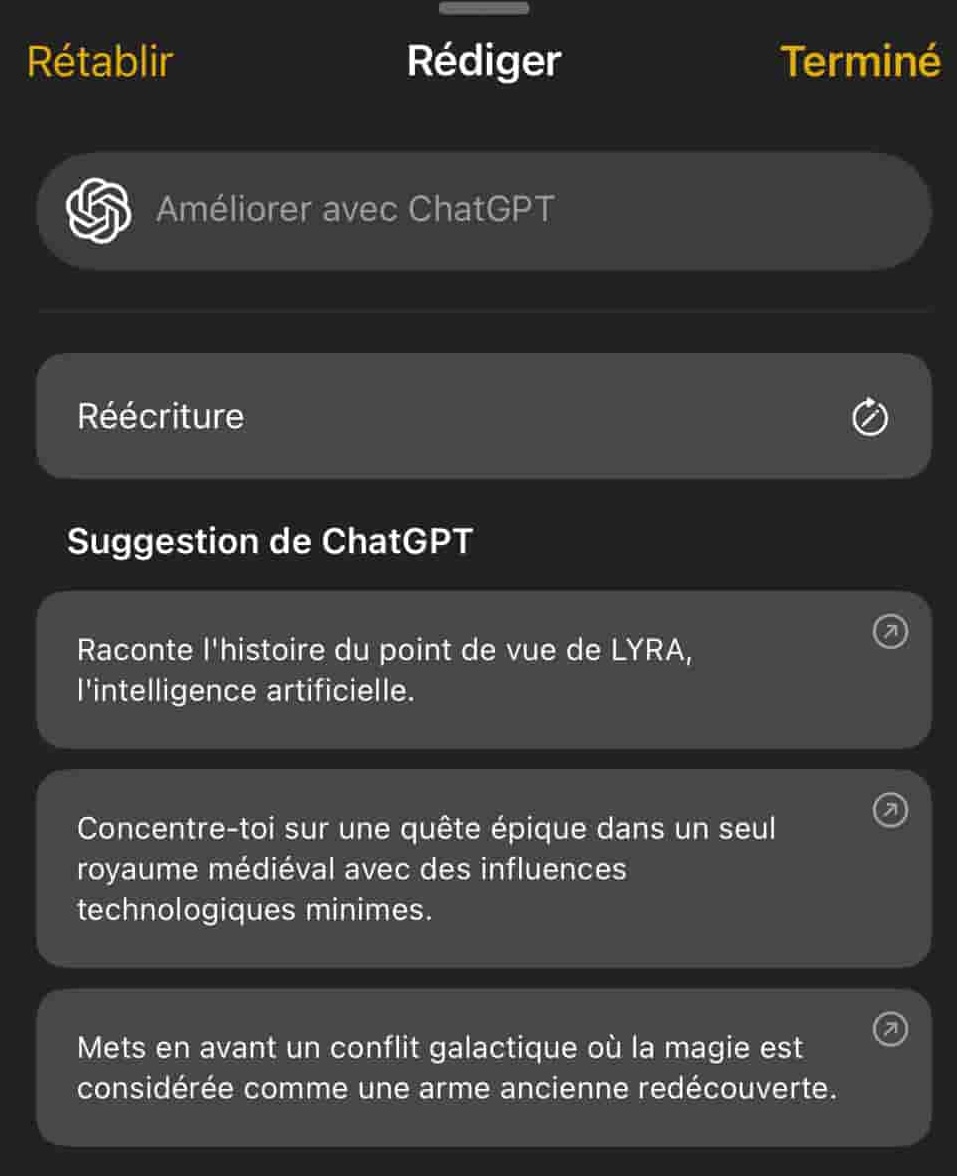
©iPhon.fr iOS屏幕截图
- 删除文字:选择“重写”
- 使用Chatgpt建议的改进:选择一个建议之一,然后触摸指向的箭头符号。
- 返回文本的初始版本:选择“还原”
有了这几个工具,在iPhone上写作从未如此简单。没有更多白页综合症!